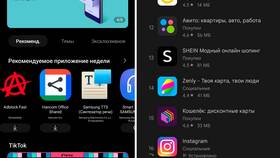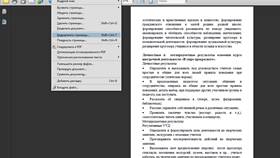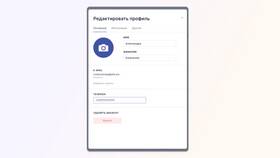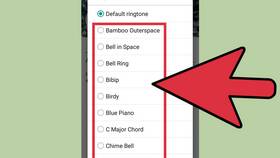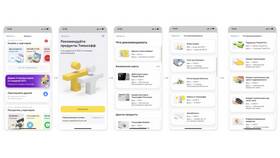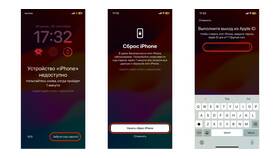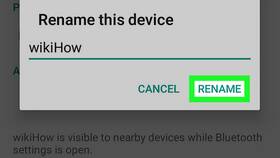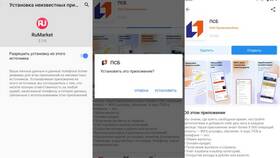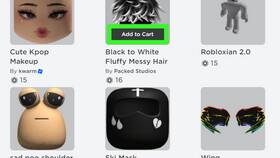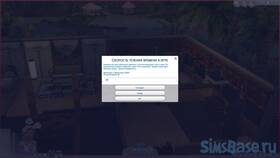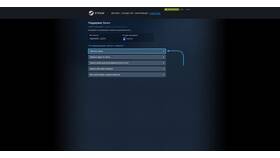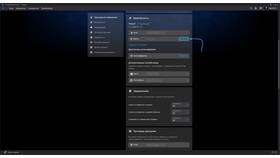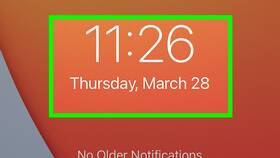Персонализация значков приложений позволяет изменить внешний вид интерфейса на устройствах Samsung. Рассмотрим несколько методов изменения иконок на смартфонах и планшетах Samsung.
Содержание
Использование встроенных возможностей
Через настройки темы
- Откройте "Настройки" на устройстве
- Перейдите в раздел "Обои и стиль"
- Выберите "Тема"
- Примените понравившуюся тему с новыми значками
Индивидуальная настройка
| Действие | Инструкция |
| Изменение формы | В "Обоях и стиле" выберите "Значки приложений" |
| Изменение размера | Используйте ползунок для регулировки |
Применение сторонних лаунчеров
Популярные лаунчеры
- Nova Launcher
- Lawnchair
- Smart Launcher
- Microsoft Launcher
Процесс установки
- Скачайте лаунчер из Google Play
- Откройте приложение и настройте параметры
- Выберите "Изменить значок" в меню приложения
- Укажите новый значок из предложенных вариантов
Использование иконопакетов
Установка иконопакетов
| Шаг | Описание |
| 1 | Скачайте иконопакет из Galaxy Store или Google Play |
| 2 | Откройте "Настройки" → "Обои и стиль" |
| 3 | Выберите "Значки приложений" → "Пакеты значков" |
Рекомендуемые иконопакеты
- Whicons - минималистичные белые иконки
- Flight - плоские иконки в материальном дизайне
- OxyPie - круглая стилизация
- Delta - квадратные иконки с закругленными углами
Ручная замена отдельных иконок
Через меню приложений
- Нажмите и удерживайте значок приложения
- Выберите "Изменить значок" в появившемся меню
- Выберите новый значок из доступных вариантов
- Подтвердите изменения
Использование пользовательских изображений
- Скачайте понравившееся изображение в формате PNG
- Используйте приложения для создания иконок
- Примените через настройки лаунчера
Важная информация
Некоторые системные приложения Samsung могут не поддерживать изменение значков стандартными методами. Для их модификации могут потребоваться root-права или дополнительные инструменты.